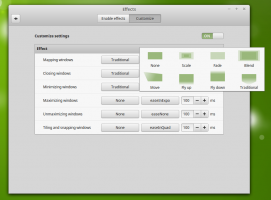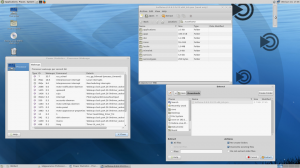Онемогућите аутоматско одржавање у Виндовс 8.1 и Виндовс 8
Модерне верзије Виндовс-а долазе са функцијом аутоматског одржавања. Обавља различите задатке оптимизације док сте далеко од свог рачунара или када је рачунар неактиван или има низак ниво активности. Ови задаци укључују дефрагментацију диска, оптимизације кеша за Виндовс Упдате, скенирање Сецурити Ессентиалс/Дефендер и многе такве задатке одржавања.
Иако је аутоматско одржавање корисно, неки корисници би можда радије сами урадили ове оптимизације ручно. Такође, неки можда неће желети да аутоматско одржавање прекине њихову активност. Ако мислите да вам је боље без ове функције, ево како можете да је онемогућите.
Реклама
Аутоматско одржавање се може онемогућити помоћу Планера задатака. Ако отворите подешавања аутоматског одржавања у Акционом центру, видећете да има заказани задатак који буди рачунар ради оптимизације. Да бисте га онемогућили, морате да поништите избор у одговарајућем пољу за потврду и онемогућите задатак у Планеру задатака. Ево упутстава корак по корак за то:
-
Отворите Цонтрол Панел и идите на следећи аплет:
Контролна табла\Систем и безбедност\Безбедност и одржавање\Аутоматско одржавање
Можете само да отворите Акциони центар и кликнете Промените подешавања одржавања у одељку Одржавање:

- Означите поље за потврду Дозволи планираном одржавању да пробуди мој рачунар у заказано време.

- Сада идите на Цонтрол Панел\Систем анд Сецурити\Административе Тоолс. Кликните на икону Планер задатака.
- У левом окну отворите следећу путању:
Библиотека планера задатака \ Мицрософт \ Виндовс \ ТаскСцхедулер
- У десном окну пронађите задатак Редовно одржавање. Кликните десним тастером миша на њега и изаберите „Онемогући“ из контекстног менија.

Управо сте онемогућили аутоматско одржавање у оперативном систему Виндовс 8.
Да бисте га вратили,
- Омогућите задатак Редовно одржавање у Планеру задатака.
- Означите опцију „Дозволи планираном одржавању да пробуди мој рачунар у заказано време“ у Акционом центру.
То је то. Ти си готов.